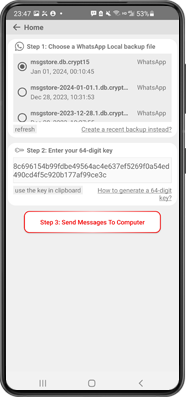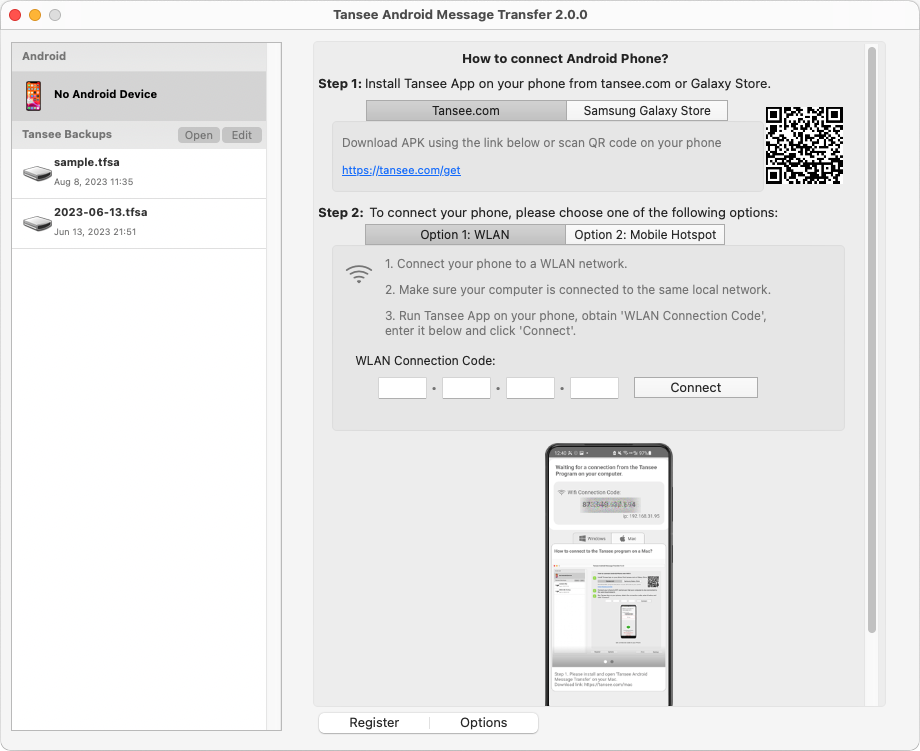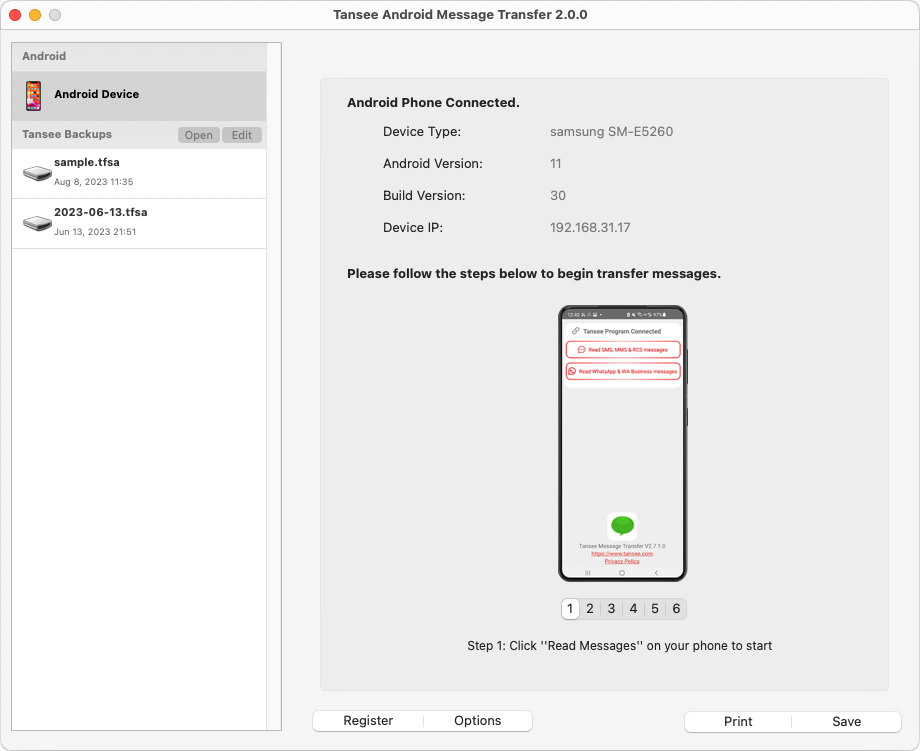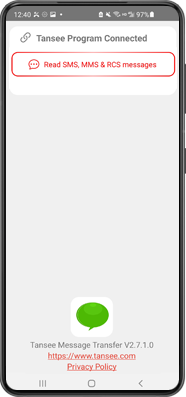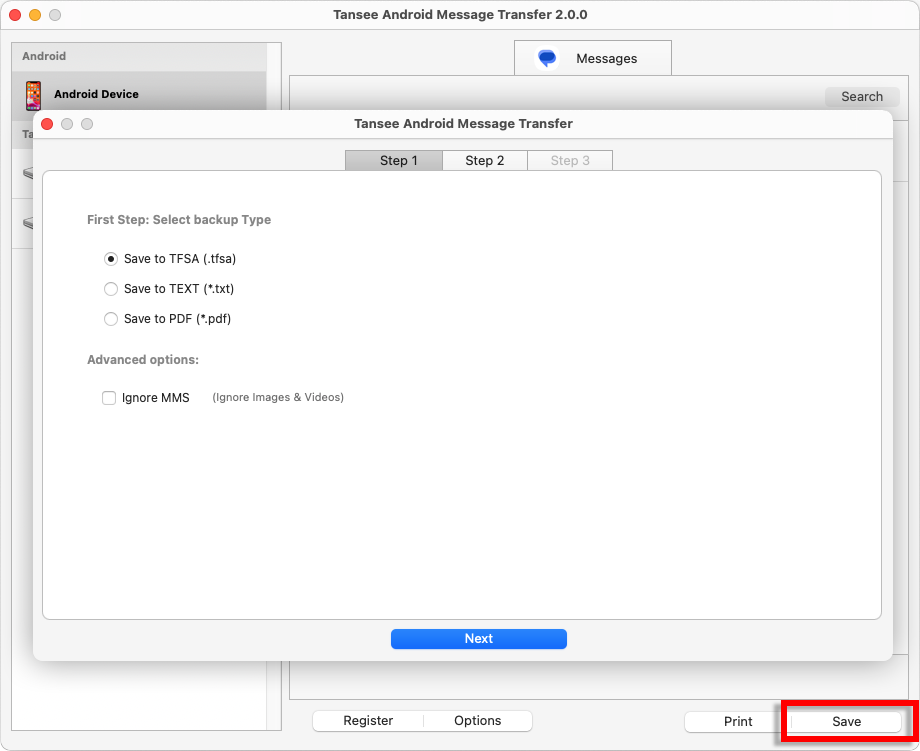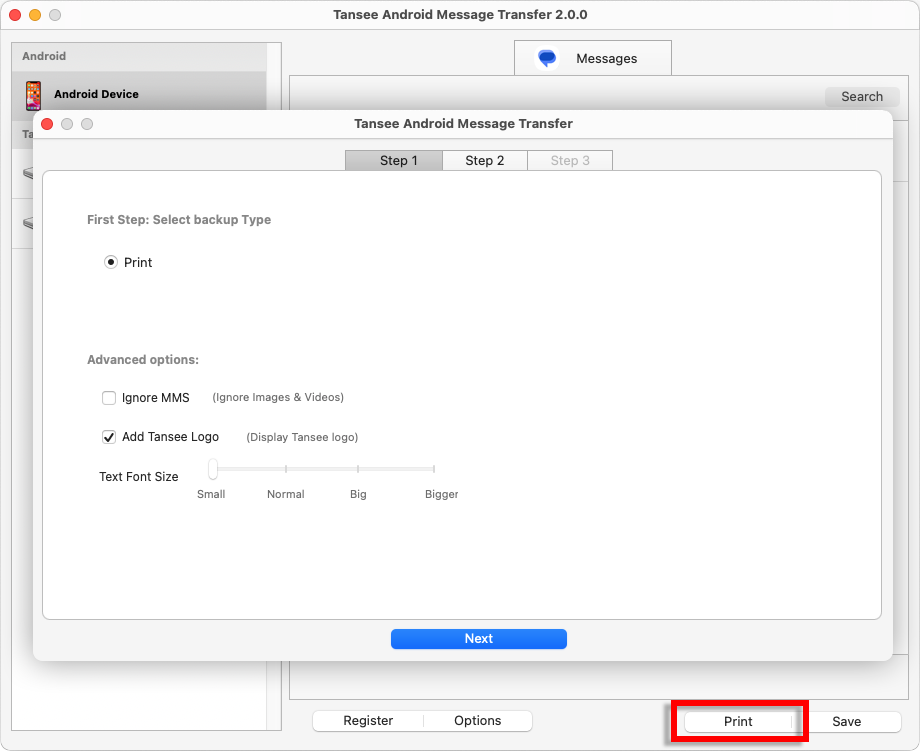如何將 WhatsApp 訊息從 Android 手機傳輸到 Mac?
在您的 Android 手機上:
從 tansee.com/get 下載並安裝 Tansee Message Transfer 應用程式(請在 Android 手機的網路瀏覽器中開啟此連結)
在您的 Android 手機上開啟 Tansee 訊息傳遞應用程式。
使用以下選項之一將手機連接到 Mac:
選項 1:WLAN請確保您的手機和電腦連接到相同WLAN網路(同一路由器)。
選項 2:行動熱點將電腦的 WiFi 連接到手機的行動熱點網路。
從上述選項之一取得連接代碼,將其輸入 Mac 上的 Tansee 程序,然後按一下連接按鈕。
如果「Tansee Android Message Transfer」無法連接到我的 Android Phone 該怎麼辦?
如果 Android 上的 USB 網路共用或行動熱點選項呈現灰色該怎麼辦?
在您的 Android 手機上開啟 Tansee 訊息傳遞應用程式。
使用以下選項之一將手機連接到 Mac:
選項 1:WLAN請確保您的手機和電腦連接到相同WLAN網路(同一路由器)。
選項 2:行動熱點將電腦的 WiFi 連接到手機的行動熱點網路。
從上述選項之一取得連接代碼,將其輸入 Mac 上的 Tansee 程序,然後按一下連接按鈕。
如果「Tansee Android Message Transfer」無法連接到我的 Android Phone 該怎麼辦?
如果 Android 上的 USB 網路共用或行動熱點選項呈現灰色該怎麼辦?
第 1 步:請選擇 WhatsApp 或 WhatsApp Business 本機備份檔。
(請注意,64 位元加密金鑰用於備份,而不是密碼。)
或使用 64 位元加密金鑰建立一個新的備份檔案。
如何使用 64 位元建立 WhatsApp 備份檔案-數字加密金鑰?
第 2 步: 輸入您的 64 位元金鑰。
第 3 步: 按一下「傳送訊息給電腦」。
注意:傳輸資料時請保持 Android 螢幕開啟。
(請注意,64 位元加密金鑰用於備份,而不是密碼。)
或使用 64 位元加密金鑰建立一個新的備份檔案。
如何使用 64 位元建立 WhatsApp 備份檔案-數字加密金鑰?
第 2 步: 輸入您的 64 位元金鑰。
第 3 步: 按一下「傳送訊息給電腦」。
注意:傳輸資料時請保持 Android 螢幕開啟。